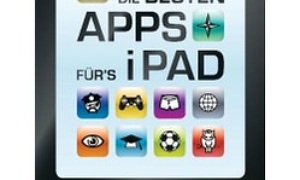3 Smartphone Einstellungen für Adroid, mit denen Sie Daten sparen
Mit diesen Smartphone Einstellungen und Apps für Ihr Android Smartphone reduzieren Sie den Datenverbrauch.Aber auch bei Verträgen mit Daten Flatrate kann es sinnvoll sein, den Datenverbrauch auf das Nötigste zu beschränken, denn schließlich wird die Geschwindigkeit bei den meisten Tarifen ab einer bestimmten Datenmenge gedrosselt.
Daten Roaming bei Auslandsaufenthalt einschränken
Egal ob mit oder ohne Flatrate, der gebuchte Datentarif gilt immer nur im Inland. Ein Auslandsaufenthalt kann daher schnell zur Kostenfalle werden. Bei Android Smartphones ist das Daten Roaming daher standardmäßig deaktiviert. Wenn Sie jedoch aus dem Ausland eine E-Mail verschicken möchten, muss das Daten Roaming eingeschaltet werden. Dazu wählen Sie unter "Einstellungen" die Option "mobiles Netzwerk "und klicken anschließend auf " Daten – Roaming" und "O.K.".
Wichtig: nach dem Verschicken der E-Mail schalten Sie die Roaming Option sofort wieder aus. Warten Sie damit auf keinen Fall, denn das Smartphone könnte sich in das Netz einwählen, um zum Beispiel E-Mails abzurufen.
Machen Sie Updates grundsätzlich nur über WLAN
Diese Grundregel gilt für alle Smartphones: Sparen Sie Daten, indem Sie wichtige Updates nur zuhause per WLAN durchführen. Dies gilt auch für das Herunterladen von Apps oder das Versenden von E-Mails mit Bildern oder anderen Anhängen, die viele Daten verbrauchen. Damit Ihr Smartphone automatisch nur bei WLAN Betrieb nach Updates sucht, müssen Sie ebenfalls eine Einstellung vornehmen. Unter Android finden Sie diese im Google Playstore. Nachdem Sie die Menütaste gedrückt haben, wählen Sie unter "Einstellungen" die Option "Updates nur über WLAN" aus.
Google Maps im Ausland offline verwenden
Google Maps ist eine reine online Anwendung, wenn Sie das Kartenmaterial verwenden, holt sich Ihr Smartphone die Daten immer aus dem Internet. Falls Sie ins Ausland reisen und dort Ihre Karten nutzen möchten, können Sie jedoch auch vorab schon das benötigte Kartenmaterial auf Ihr Handy herunterladen. Die dazu benötigte Funktion lautet" Kartenbereich vorab im Cache speichern". Wählen Sie den gewünschten Kartenausschnitt aus. Wenn die Adresse auf dem Bildschirm erscheint, drücken Sie den kleinen, nach rechts zeigenden Pfeil und wählen dort die Option" Kartenbereich vor ab im Cache speichern". Nun ist der gewünschte Kartenausschnitt 21 Tage lang offline verfügbar.